Win10如何使用CMD命令追踪路由器信息?
Windows10系统如何使用CMD命令追踪路由器信息?Windows10 2004系统将于3月下旬或4月上旬发布更新,现在越来越多的人开始使用Win10系统。我们在测试网络的时候都需要进行追踪路由器的地址,根据结果判断电脑是否能够连通路由。那么我们该如何操作呢?今天小编就教大家Win10系统使用CMD命令追踪路由器信息的方法,希望大家会喜欢。
Win10使用CMD命令追踪路由器信息的方法:
1、在左下角的开始菜单上右键,在打开的菜单项中,选择运行,或直接按 Win + R 组合键,也可以打开运行
2、在打开的运行窗口中,输入:cmd 命令,确定或回车,打开命令提示符窗口
3、在命令提示符窗口中,输入:tracert 命令,如下图所示;
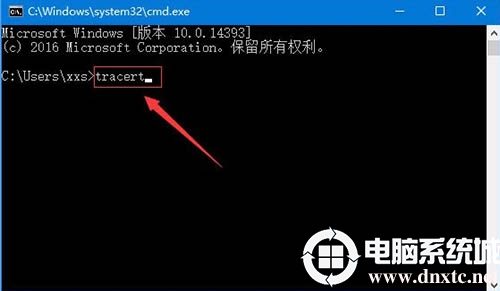
4、tracert 是路由器追踪命令,接着输入:tracert + 需要追踪目的的地址,比如下面这个:10.72.64.12,tracert后面需要加一个空格,然后按回车开始追踪,如下图所示;

5、这个时候会显示追踪路由的一些信息,并显示延时时间等,提示追踪完成
6、如果路由不通,就会提示请求超时,并且路由进过30跳后自动退出追踪,如下图所示;
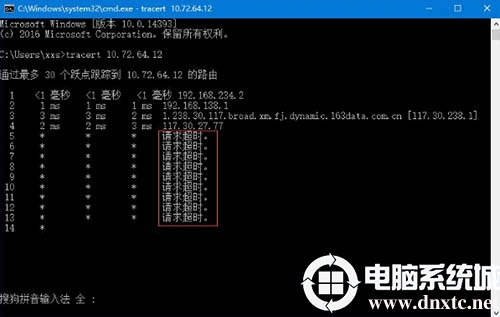
以上介绍的内容就是关于Windows10系统使用CMD命令追踪路由器信息的方法,不知道大家学会了没有,如果你也遇到了这样的问题的话可以按照小编的方法自己尝试一下,希望可以帮助大家解决问题,谢谢!!!!了解更多的教程资讯请关注我们系统天地网站~~~~









